Buenas noches.
He estado revisando un poco las cosas que me quedan por contaros, que son miles y me ha parecido sorprendente el no haberos contado como instalar las herramientas administrativas en un cliente Windows 7, o lo que es lo mismo, como instalar el “Remote Server Administration Tools for Windows 7”.
La forma de instalar estas herramientas, como casi todo en Microsoft Windowds es bastante sencillo y se trata más de saber lo que se busca que de saber cómo hacerlo.
Lo primero que hay que hacer es buscar el paquete que necesitamos descargar para implementar estas herramientas. El paquete es el “Remote Server Administration Tools for Windows 7”. Lo podemos encontrar en la siguiente URL:
Como siempre deberemos elegir un paquete en función de la arquitectura de nuestro microprocesador.
Descargamos el paquete y lanzamos la instalación. El programa se presenta como una actualización de sistema con referencia “KB958830”. A la pregunta de si deseamos instalar la actualización seleccionaremos la respuesta “Si”.
A continuación se nos muestran los términos de licencia del producto. Como siempre, os invito a que leáis detenidamente el acuerdo que estáis a punto de firmar.
Una vez aceptada la licencia comenzará la instalación de la aplicación. Esta actualización tardará más o menos en función del hardware de nuestra máquina de destino.
Cuando la instalación finalice se nos mostrará un mensaje bastante escueto que informa de que la instalación se ha completado. Para concluir hacemos clic en “Cerrar”.
Cuando cerramos la aplicación se nos muestra la ayuda de la aplicación. En esta ayuda se nos explica cómo debemos proceder a partir de ahora. Si es la primera vez que vamos a instalar las herramientas puede ser interesante echarle un ojo, sino, siempre puede fiarte de este blog 😉
El siguiente paso es acceder a “Panel de control” y seleccionar “Herramientas administrativas” para comprobar que tenemos instalado.
Como podemos ver tenemos las mismas herramientas que antes de la instalación. ¿Hemos hecho algo mal? ¿Ha fallado la instalación? Pues no, el problema es que aún no hemos hecho todos los cambios necesarios por lo que no vemos lo que hemos instalado. Vamos pues a seguir con la instalación.
En el mismo “Panel de control” accedemos a “programas y características”.
En el lateral izquierdo de “Programas y características” tenemos que acceder a “Activar o desactivar las características de Windows”.
A continuación nos tocará esperar un momento mientras el sistema recopila información sobre las características que tenemos instaladas en nuestro PC.
Una vez se muestren las características buscamos la sección “Herramientas de administración remota del servidor” que como veremos no están seleccionadas lo que explica el que antes no las hayamos visto entre las “Herramientas administrativas”.
Ahora debemos seleccionar las herramientas que vamos a usar. Este es un tema un poco particular ya que depende de los gustos y las necesidades de cada administrador y cada explotación.
A pesar de ello os dejo una captura en la que podéis ver lo que yo he instalado en mi máquina.
Os invito a probar otras herramientas que yo no uso ya que igual vosotros las veis imprescindibles.
Una vez seleccionadas las aplicaciones pertinentes hacemos clic en “Aceptar” y esperamos mientras se habilitan las herramientas. Esta gestión puede tardar unos minutos.
A continuación podréis ver las herramientas que habéis instalado accediendo a “Inicio > Todos los programas > Herramientas administrativas”.
Con esto ya tendréis todo el poder en vuestras manos. Ya sabéis, aprovechadlo para el bien;-)
Un saludo


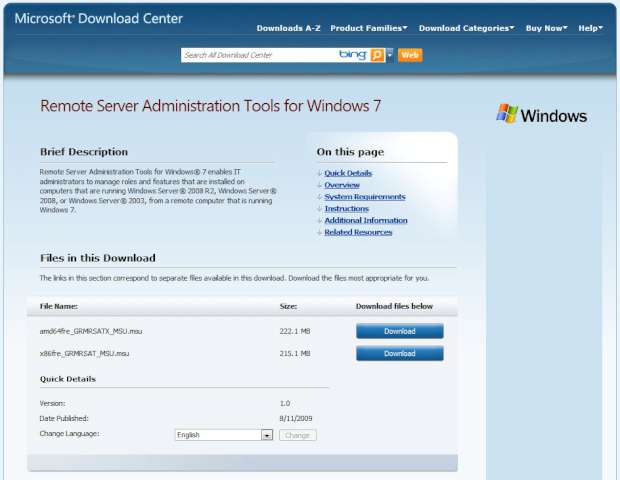



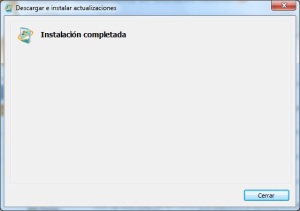

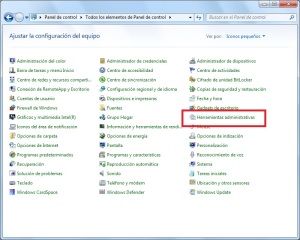


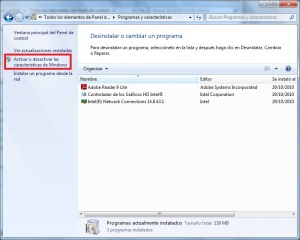
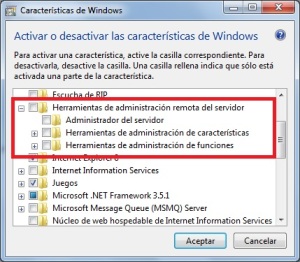
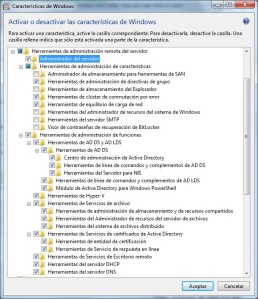


Hola buenas noches, Instale las herramientas adminstrativas pero no me aparece la opcion para dar permisos de office cComunicator a los usuaros de dominio, Sera que me pueden ayudar?